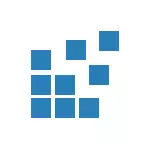
Windows Registry là một cơ sở dữ liệu của hầu hết các cài đặt Windows, có cấu trúc cây bao gồm các phần "Thư mục" - các phần đăng ký và các giá trị của các biến xác định điều này hoặc tài sản và tài sản đó. Để chỉnh sửa cơ sở dữ liệu này và yêu cầu trình soạn thảo registry (ví dụ: khi bạn cần xóa các chương trình khỏi tự động, hãy tìm phần mềm độc hại, việc khởi chạy là "thông qua sổ đăng ký" hoặc, hãy nói, xóa các mũi tên khỏi phím tắt).
LƯU Ý: Nếu bạn cố gắng mở Trình chỉnh sửa Registry, bạn sẽ nhận được một thông báo về việc cấm hành động này, hướng dẫn này có thể giúp bạn: Chỉnh sửa sổ đăng ký bị quản trị viên bị quản trị viên cấm. Trong trường hợp lỗi liên quan đến việc thiếu tệp hoặc thực tế là regedit.exe không phải là một ứng dụng, bạn có thể sao chép tệp này từ bất kỳ máy tính nào khác có cùng phiên bản HĐH và cũng tìm thấy nó trên máy tính của bạn ở một số nơi (Thêm chi tiết sẽ được mô tả dưới đây).
Cách nhanh nhất để mở trình chỉnh sửa sổ đăng ký
Theo tôi, cách nhanh nhất và thuận tiện nhất để mở sổ đăng ký - sử dụng hộp thoại "Chạy", trong Windows 10, Windows 8.1 và 7 được gọi bởi cùng một sự kết hợp của các phím nóng - Win + R (nơi thắng - Chìa khóa trên bàn phím với hình ảnh của biểu tượng windows).
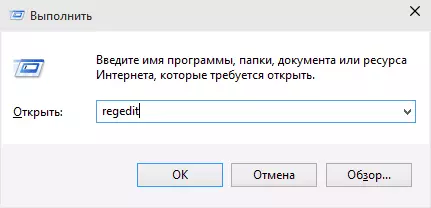
Trong cửa sổ mở ra, nó đủ để nhập regedit sau đó nhấp vào nút "OK" hoặc chỉ cần nhập. Do đó, sau khi xác nhận yêu cầu kiểm soát tài khoản người dùng (nếu bạn được bật bằng UAC), cửa sổ Registry Editor sẽ mở ra.

Cái gì và ở đâu trong sổ đăng ký, cũng như cách chỉnh sửa nó, bạn có thể đọc trong thủ công bằng trình chỉnh sửa sổ đăng ký với tâm trí.
Chúng tôi sử dụng tìm kiếm để bắt đầu trình chỉnh sửa sổ đăng ký
Thứ hai (và đối với ai đó trước) bằng cách thuận tiện để bắt đầu - sử dụng các chức năng tìm kiếm của Windows.
Trong Windows 7, bạn có thể bắt đầu nhập "regedit" trong cửa sổ Tìm kiếm Menu bắt đầu, sau đó, nó nằm trong danh sách để nhấp vào Trình chỉnh sửa sổ đăng ký.
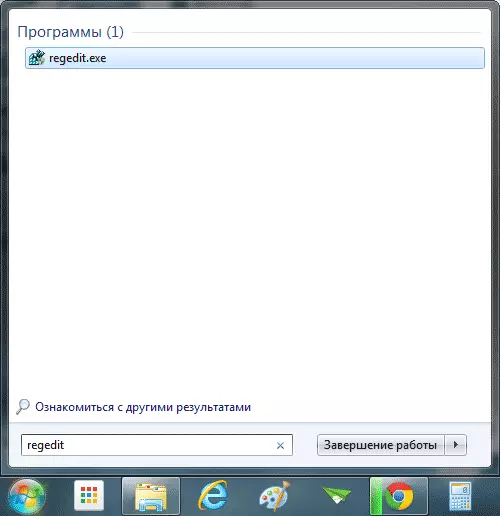
Trong Windows 8.1, nếu bạn truy cập màn hình ban đầu, sau đó chỉ cần bắt đầu nhập "regedit" trên bàn phím, hộp tìm kiếm sẽ mở trong đó bạn có thể khởi động trình chỉnh sửa sổ đăng ký.
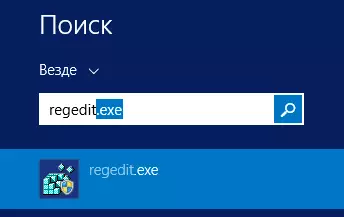
Trong Windows 10, trong Lý thuyết, trình soạn thảo Registry có thể được tìm thấy trong trường "Tìm kiếm trên Internet và Windows và Windows" nằm trong thanh tác vụ. Nhưng trong phiên bản đó mà bây giờ tôi đã cài đặt, nó không hoạt động (để phát hành, tự tin, sửa chữa). CẬP NHẬT: Trong phiên bản cuối cùng của Windows 10, như mong đợi, tìm kiếm tìm kiếm thành công trình chỉnh sửa sổ đăng ký.
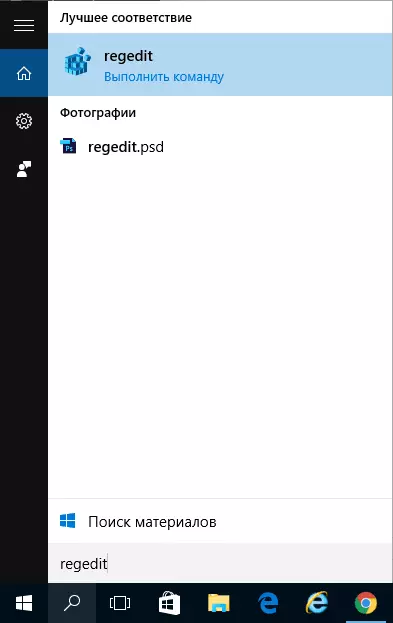
Chạy tệp regedit.exe
Windows Registry Editor là một chương trình thông thường và, giống như bất kỳ chương trình nào, bạn có thể chạy nó bằng tệp thực thi, trong trường hợp này - Regedit.exe.

Bạn có thể tìm thấy tệp này trong các vị trí sau:
- C: \ windows \
- C: \ windows \ syswow64 (đối với các phiên bản 64 bit của HĐH)
- C: \ Windows \ System32 (trong 32-bit)
Ngoài ra, trong Windows 64 bit, bạn cũng sẽ phát hiện tệp regedt32.exe, chương trình này cũng là trình chỉnh sửa sổ đăng ký và hoạt động, bao gồm trong hệ thống 64 bit.
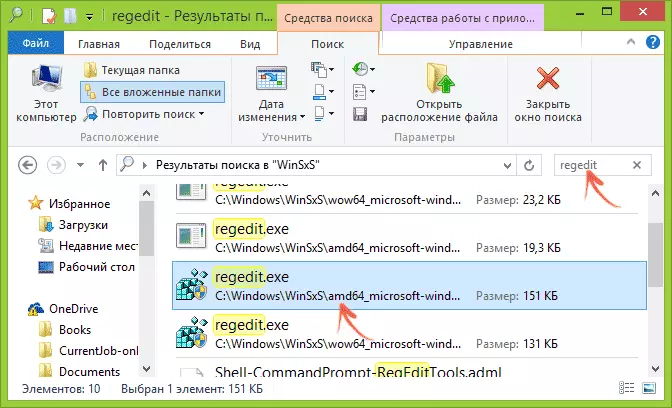
Ngoài ra, Trình chỉnh sửa Registry, bạn có thể tìm thấy trong thư mục C: \ Windows \ Winsxs \, để thuận tiện cho việc sử dụng tìm kiếm tệp trong Explorer (vị trí này có thể hữu ích nếu bạn không tìm thấy nó trong Standard Registry Editor).
Cách mở Trình chỉnh sửa Registry - Video
Cuối cùng - Video theo cách được hiển thị để khởi động Trình chỉnh sửa sổ đăng ký bằng ví dụ Windows 10, tuy nhiên, cách phù hợp với Windows 7, 8.1.
Ngoài ra còn có các chương trình của bên thứ ba để chỉnh sửa sổ đăng ký Windows, trong một số tình huống có thể hữu ích, nhưng đây là một chủ đề của một bài viết riêng biệt.
